Specialiųjų simbolių įterpimas į Word 2010
Kartais gali prireikti įterpti neįprastą simbolį į Word 2010 dokumentą. Perskaitykite, kaip lengvai tai padaryti su mūsų patarimais ir simbolių sąrašu.
Dažniausiai Word 2013 dokumentuose pastraipų lygiavimas reiškia horizontalų lygiavimą arba pastraipos lygiavimą dešiniosios ir kairiosios paraštės atžvilgiu. Programoje „Word“ galite pasirinkti: Lygiuoti tekstą į kairę, Lygiuoti tekstą dešinėn, Centre ir Lygiuoti. Čia yra kiekvieno derinimo tipo pavyzdys.
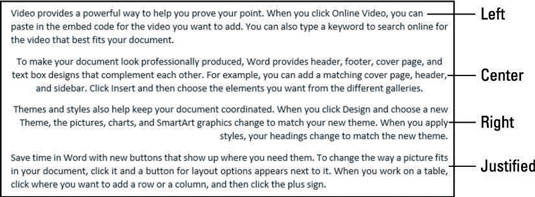
Horizontalus lygiavimas reiškia pastraipos išdėstymą tarp dešiniosios ir kairiosios paraščių. Vertikalus lygiavimas reiškia, kaip pastraipos yra tarp viršutinės ir apatinės paraščių. Dauguma dokumentų prasideda viršuje, tačiau dokumentus galite lygiuoti ir su dokumento centru arba apačia. Galite naudoti šią funkciją, jei, pavyzdžiui, kuriate titulinį puslapį arba verslo laišką.
Kiekvienas iš jų yra gana akivaizdus, išskyrus paskutinį. Lygiuoti kairę ir dešinę pastraipos puses sulygiuoja su paraštėmis, ištempdamas arba suglaudindamas tekstą kiekvienoje eilutėje, kad jis tilptų. Paskutinė pastraipos eilutė yra netaikoma ir rodoma sulygiuota kairėje.
Jei lygiavimą lygiuojate pastraipai, kurioje yra tik viena eilutė, atrodo, kad ji lygiuojama kairėje. Tačiau jei tada į pastraipą įvesite daugiau teksto, kad jis būtų perkeltas į papildomas eilutes, išlygiavimas išryškės.
„Word“ – dokumentas.
Pasirinkite kelias eilutes, pirmas tris šiame pavyzdyje, tada pasirinkite Pagrindinis → Centras arba paspauskite Ctrl+E.
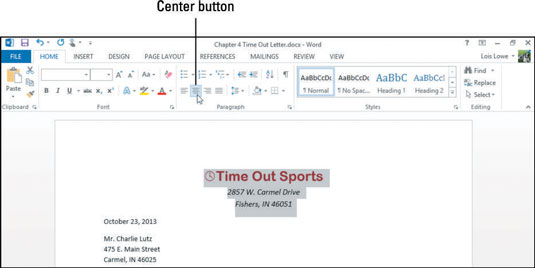
Spustelėkite teksto pastraipą (toliau pateiktame pavyzdyje pastraipą, kuri prasideda žodžiais „Ačiū...“ ) ir pasirinkite Pagrindinis → Lyginti arba paspauskite Ctrl+J.
Pastraipa pakeičiama į Lygiuoti lygiavimą.
Pasirinkite papildomas dokumento pagrindines pastraipas (paskutines keturias pastraipas šiame pavyzdyje, pradedant nuo „Mūsų pardavimo ir aptarnavimo personalas...“) ir dar kartą spustelėkite mygtuką „Pateisinti“.
Šios pastraipos pakeičiamos į Lyginimo pagrindą.
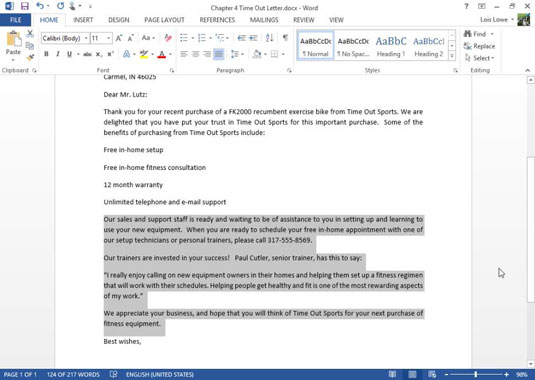
Išsaugokite dokumento pakeitimus.
Kartais gali prireikti įterpti neįprastą simbolį į Word 2010 dokumentą. Perskaitykite, kaip lengvai tai padaryti su mūsų patarimais ir simbolių sąrašu.
„Excel 2010“ naudoja septynias logines funkcijas – IR, FALSE, IF, IFERROR, NOT, OR ir TRUE. Sužinokite, kaip naudoti šias funkcijas efektyviai.
Sužinokite, kaip paslėpti ir atskleisti stulpelius bei eilutes programoje „Excel 2016“. Šis patarimas padės sutaupyti laiko ir organizuoti savo darbalapius.
Išsamus vadovas, kaip apskaičiuoti slankiuosius vidurkius „Excel“ programoje, skirtas duomenų analizei ir orų prognozėms.
Sužinokite, kaip efektyviai nukopijuoti formules Excel 2016 programoje naudojant automatinio pildymo funkciją, kad pagreitintumėte darbo eigą.
Galite pabrėžti pasirinktus langelius „Excel 2010“ darbalapyje pakeisdami užpildymo spalvą arba pritaikydami ląstelėms šabloną ar gradiento efektą.
Dirbdami su laiko kortelėmis ir planuodami programą „Excel“, dažnai pravartu lengvai nustatyti bet kokias datas, kurios patenka į savaitgalius. Šiame straipsnyje pateikiami žingsniai, kaip naudoti sąlyginį formatavimą.
Sužinokite, kaip sukurti diagramas „Word“, „Excel“ ir „PowerPoint“ programose „Office 365“. Daugiau informacijos rasite LuckyTemplates.com.
„Excel“ suvestinės lentelės leidžia kurti <strong>pasirinktinius skaičiavimus</strong>, įtraukiant daug pusiau standartinių skaičiavimų. Šiame straipsnyje pateiksiu detalius nurodymus, kaip efektyviai naudoti šią funkciją.
Nesvarbu, ar dievinate, ar nekenčiate Word gebėjimo išjuokti jūsų kalbos gebėjimus, jūs turite galutinį sprendimą. Yra daug nustatymų ir parinkčių, leidžiančių valdyti „Word“ rašybos ir gramatikos tikrinimo įrankius.





